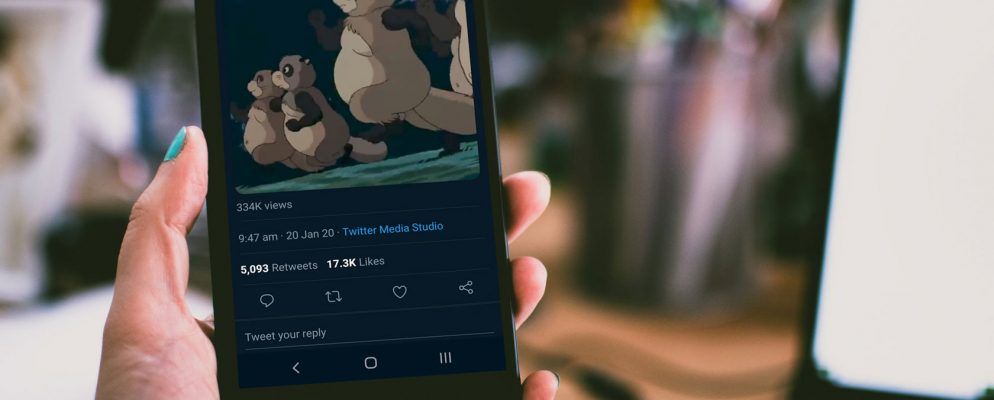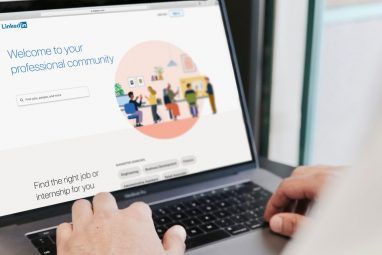Twitter上有很多很棒的视频。但是,如何保存它们以备后用呢?尽管发推文可能只是暂时的,但您可能希望保存在时间表上看到的视频。
不幸的是,Twitter没有提供保存视频的本地方法。
在本文中,我们向您展示了如何从Twitter保存视频。而且,如果您使用Twitter视频下载器工具,则可以在所有设备上轻松下载自己喜欢的视频。
如何在桌面上从Twitter保存视频
最简单的方法是在桌面上下载Twitter视频,因为您无需安装任何程序。
首先,您需要直接链接到包含您要下载的视频的推文。此过程也适用于动画GIF。
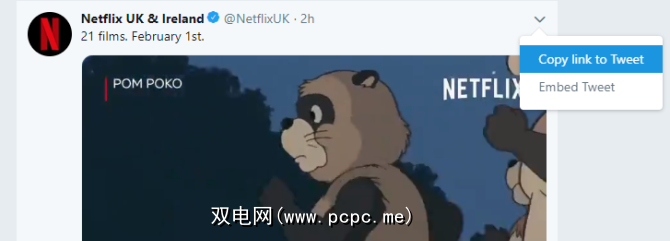
单击tweet右上方的下拉箭头,然后单击将链接复制到Tweet 。您会在屏幕顶部看到一条消息,上面显示复制的链接,以便您知道操作已成功。
然后,您需要使用第三方网站来下载视频。这些类型的网站有很多,它们的工作方式都相同。
您可以选择任何一种。如果其中一个停止工作,请尝试另一个:
在使用此类网站时要小心。它们是完全免费的,不会为您下载的视频加水印或破坏视频,并依靠广告来维持该状态。但是,很多广告都带有“打开"或“下载"之类的词,以试图诱骗您单击它们。
请务必按照我们的说明进行操作,以确保您实际上是在单击网站中的元素,而不是从广告中单击。
我们将使用savetweetvid.com作为说明和屏幕截图。 。同样,所有站点的处理过程都相同,但是字段和按钮的确切措词可能有所不同。
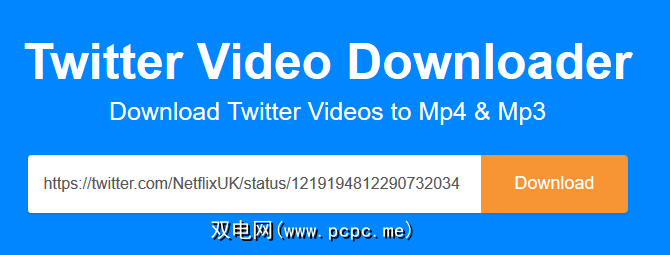
粘贴( Ctrl + V )复制的链接进入输入Twitter URL 字段。单击下载。
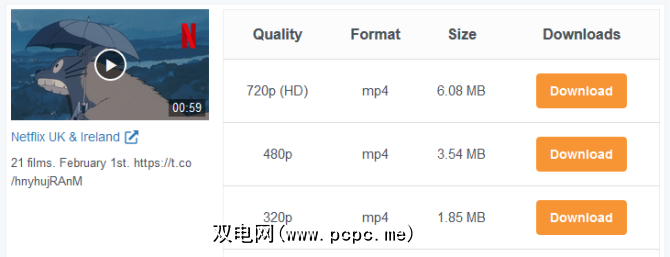
然后,您会看到各种质量选项,例如480p和720p。简而言之,数字越大,视频质量越好。
右键单击在下载按钮上,然后单击将链接另存为。现在,您可以选择要在计算机上存储视频的位置。选择之后,点击保存。
然后您可以使用媒体播放器打开视频。如果您需要一些建议,请查看适用于Windows的最佳免费媒体播放器。
如何在Android上的Twitter中保存视频
有各种Twitter视频下载器应用程序可以保存Twitter视频的Play商店。
我们建议使用下载Twitter视频。该服务是免费的,但在广告的大力支持下,您只需支付少量的一次性费用即可将其删除。
一旦安装了该应用程序,请打开Twitter并找到要保存其视频的推文。点按共享图标(三个连接的圆圈),然后选择共享推文通过。然后选择下载Twitter视频。
然后将打开下载应用程序,并将推文URL粘贴到顶部字段中。按下屏幕右下方的下载图标。
点击所需的视频质量(同样,分辨率越高,视频质量越好)。然后将下载视频,您可以在屏幕底部看到该视频。
也值得在“下载Twitter视频"应用中调整设置。按屏幕右上方的 Cog 图标进行操作。您可以在此处更改下载目录。这将设置视频保存到的文件夹,以便您可以将它们放入默认的媒体库或新文件夹中。
另一个可供选择的好选择是始终下载质量最高的视频 >。这意味着您不必每次下载时都选择视频质量。但是,如果您想在不使用Wi-Fi时节省数据使用量,这可能不是最佳选择。
您可以在“下载Twitter视频"应用程序中播放下载的视频。另外,您也可以在设备的本地媒体播放器中播放它们。如果您要使用其他视频播放器,请参阅我们有关Android最佳移动视频播放器的建议。
如何在iOS上的Twitter上保存视频
下载方式iOS上的Twitter视频要比台式机或Android上的视频复杂一些。这是由于iOS如何处理媒体播放和下载。
首先,请从App Store下载MyMedia。这是一个文件管理器应用。
打开Twitter并转到您要从中下载视频的推文。点击共享图标(向上箭头),然后选择共享推文通过。选择将链接复制到推文。
下一步,打开MyMedia应用。在底部窗格中,点击浏览器。在URL栏中,导航到savetweetvid.com(或上面桌面部分中列出的其他任何服务。)
按住输入Twitter URL 字段和粘贴 URL。点击下载按钮。
您将看到不同的质量选项,例如480p和720p。数字越高表示分辨率越高。按住选择的下载按钮并复制链接。
粘贴,链接到MyMedia URL栏中,然后点击下载图标。然后,视频将存储在MyMedia应用程序的 Media 部分中。
您可以在此处完成并将视频保留在MyMedia应用程序中。但是,您可能希望将视频放到iOS相机胶卷中。
为此,请转到MyMedia的媒体部分,点击视频,然后点击保存到相机胶卷。现在,您可以像创建任何其他媒体一样访问视频。
如何从其他平台下载视频
如果您对此有所注意文章,无论您使用哪种设备,都不应该知道如何从Twitter下载视频。请记住,此过程也可以用于保存GIF,因此不必担心区分它们。
如果要从其他平台下载视频,请务必查看我们的文章,详细介绍如何下载任何GIF。视频。